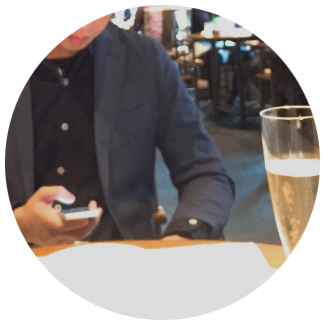ラインセンス認証する
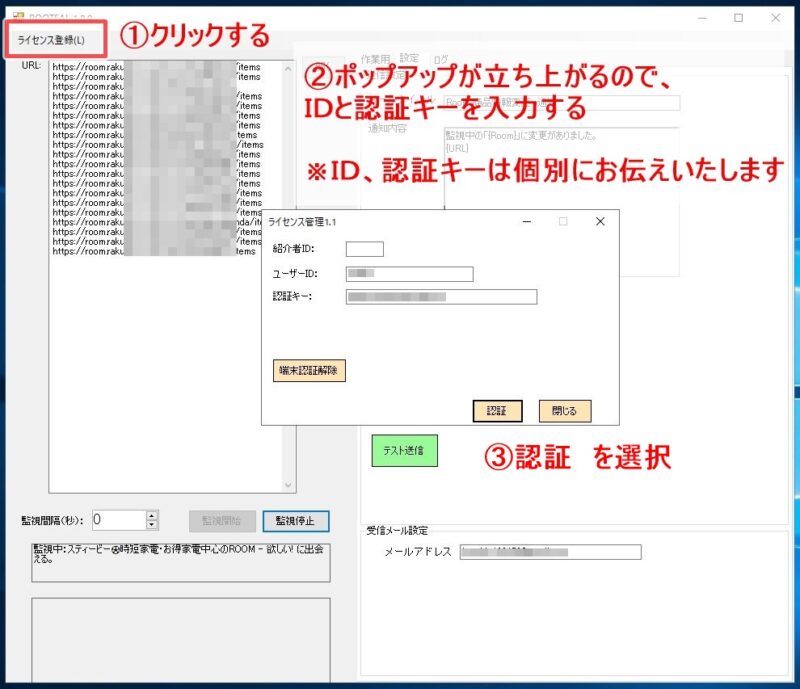
メール送受信設定をする
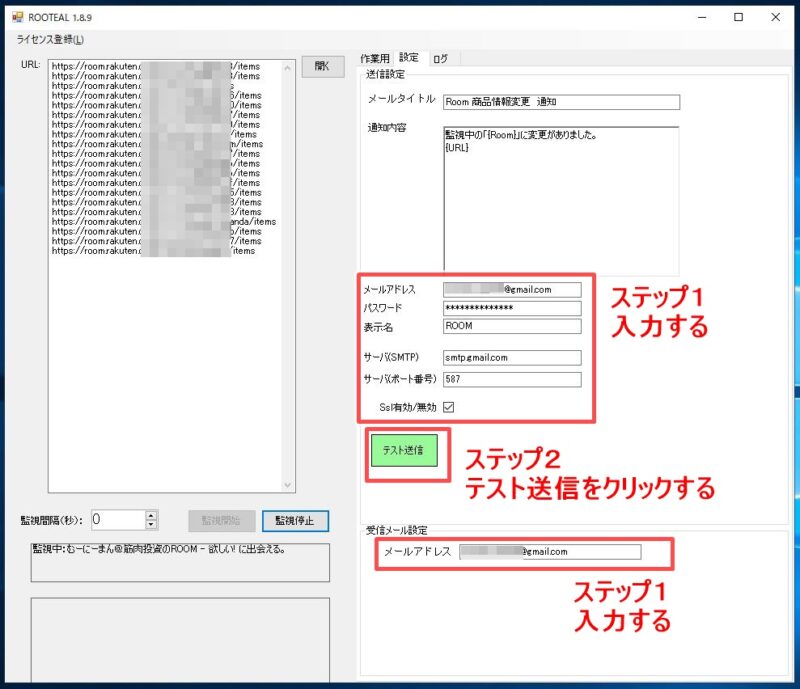
ステップ1:必要項目に入力する
①メールアドレス:gmailのアドレス
②パスワード:gmailのログインpass
③表示名:ROOMなど何でもOK
④サーバ(SMTP):smtp.gmail.comと入力
⑤サーバポート番号:587と入力
⑥Ssl有効/無効:チェック入れる
⑦受信メール設定:①と同じgmailアドレスを入力
ステップ2:テスト送信
「テスト送信」をクリックしてください。
指定したgmailアドレスにメールが届いていればOK
監視対象を設定し、監視スタート
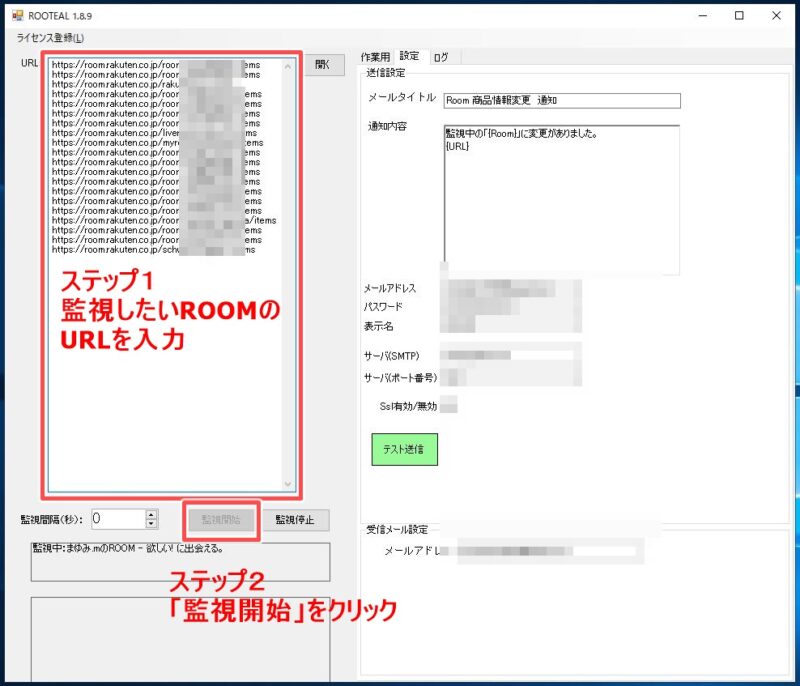
LINEへの連携
LINENotifyの準備
https://asatte.biz/gmail-line/
こちらを参考に、LINE Notifyの設定を行うようにしてください。
GoogleAppScript
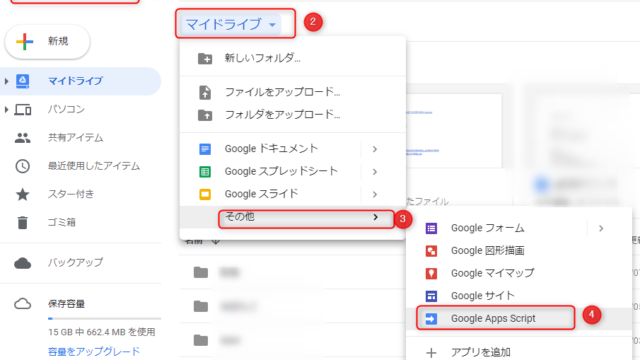
こちらの手順でGoogleAppScriptを開きます。
開いたGoogleAppScriptのページへ
var lineToken = “xxxxx”; //LINE notify token
var words = “Room 商品情報変更 通知”; //検索したい文字をスペースで区切って入れてください (例)あああ いいい ううう
var f_body = 0; //0:通知に本文を表示させない、1:通知に本文を表示させる
var interval = 1; //何分前からの新着メールを確認する?
function send_line(Me){
var payload = {‘message’ : Me};
var options ={
“method” : “post”,
“payload” : payload,
“headers” : {“Authorization” : “Bearer “+ lineToken}
};
UrlFetchApp.fetch(“https://notify-api.line.me/api/notify”, options);
}
function fetchContactMail() {
//取得間隔
var now_time= Math.floor(new Date().getTime() / 1000) ;//現在時刻を変換
var time_term = now_time – ((60 * interval) + 3); //秒にして+3秒しておく
//検索条件指定
var strTerms = ‘(subject:{‘ + words + ‘} is:unread after:’+ time_term + ‘)’;
//取得
var myThreads = GmailApp.search(strTerms);
var myMsgs = GmailApp.getMessagesForThreads(myThreads);
var valMsgs = [];
for(var i = 0; i < myMsgs.length;i++){
valMsgs[i] = ” ” + myMsgs[i].slice(-1)[0].getDate().getMonth() + “/”+ myMsgs[i].slice(-1)[0].getDate().getDate()
+ ” ” + myMsgs[i].slice(-1)[0].getDate().getHours() + “:” + myMsgs[i].slice(-1)[0].getDate().getMinutes()
+ “\n[from]” + myMsgs[i].slice(-1)[0].getFrom()
+ “\n” + myMsgs[i].slice(-1)[0].getSubject()
if(f_body == 1){
valMsgs[i] = valMsgs[i] + “\n\n[Message]\n”+ myMsgs[i].slice(-1)[0].getPlainBody();
}
}
return valMsgs;
}
function main() {
new_Me = fetchContactMail()
if(new_Me.length > 0){
for(var i = new_Me.length-1; i >= 0; i–){
send_line(new_Me[i])
}
}
}
こちらのプログラムをコピーして貼り付けて保存を行います。
プログラムの修正
var lineToken = “xxxxx”; //LINE notify token
こちらの×××××の部分にLINENotifyの準備で取得したトークンを置き換えます。
トリガーの設定
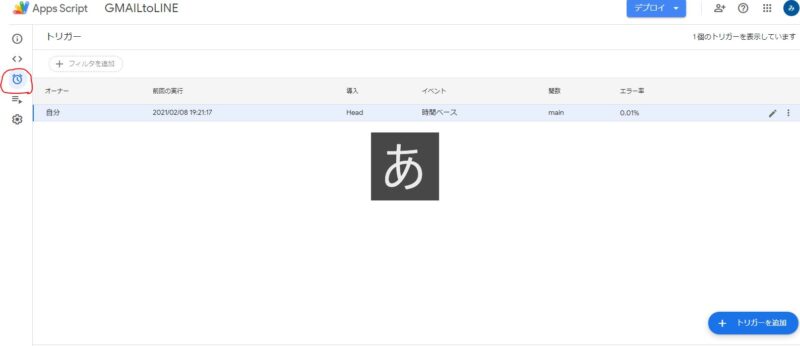
画像のような時計の画面を押すとトリガーの設定画面が開きますので
右下の「トリガーの追加」をクリックします。
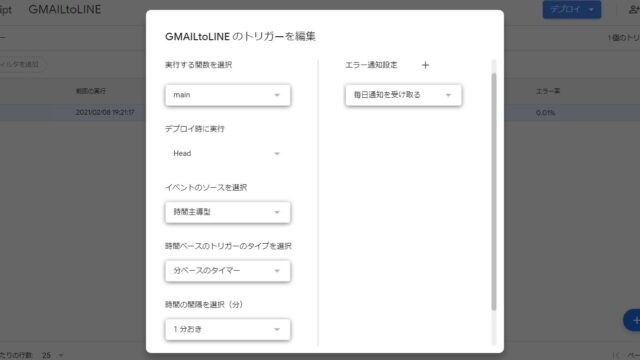
表示された画面をこのような設定を行います。
このプログラムにより1分ごとに新着メール(監視ツールから届いたメール)を
参照してLINEへ送ることが出来るようになります。